この記事では、GNOMEGUIをCentOSの最小バージョンにインストールする方法について説明します。インターフェイスはCLIモードであるため、これは単純なターミナルコマンドの集まりにすぎません。
GNOMEはGNUプロジェクトの一部であり、使いやすさと優雅さを重視した非常にシンプルなDEです。これはKISSの原則(シンプルで愚か)を使用しており、Debian、Fedora、Red Hat Enterprise Linux、KaliLinuxなどの多くのディストリビューションのデフォルトのDEです。GNOMEの詳細についてはこちらをご覧ください。
最小限のCentOSへのGNOMEのインストール
すぐに始めましょう。
仮定
ユーザーがすでにCentOSをインストールしていて、rootユーザーまたはスーパーユーザーにアクセスできることを前提としています。簡単にするために、rootユーザーに従ってコマンドを記述します。 rootユーザーでない場合は、 sudoを入力してください。 すべてのコマンドの前に。
システムを起動して続行します:
インストール
ステップ1–インターネットに接続する
これにはインターネット接続が必要です。したがって、有線接続を使用している場合は、何もする必要はありません。ただし、ワイヤレスネットワークに接続する場合は、次のように入力します。
nmtui
Network Manager TextualUserInterfaceの略です。まだグラフィカルインターフェイスではありませんが、近くにあります。私に言わせれば、それもかっこいいです。ここからワイヤレスネットワークに接続できます。次のようなメニューが表示されます:
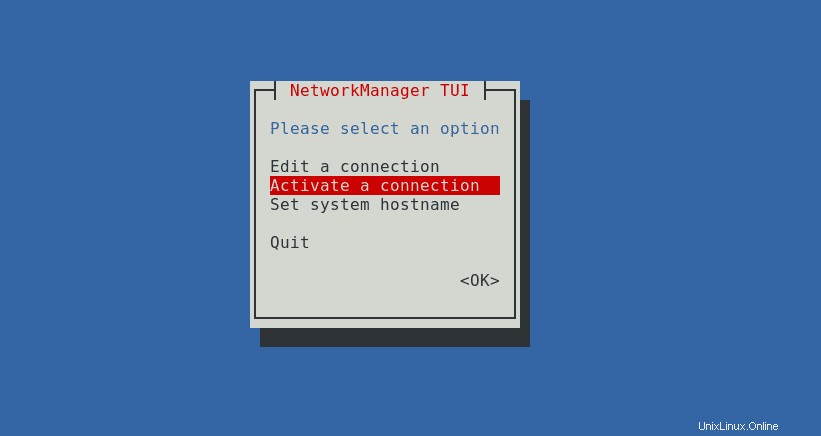
[接続をアクティブ化]に移動して、Enterキーを押します。利用可能なネットワークのリストが表示されます。接続するものを選択し、そのパスワードを入力すると、接続されます。
ステップ2–システムを更新する
まず、システムを更新します。常に必要というわけではありませんが、良い習慣です。
yum update
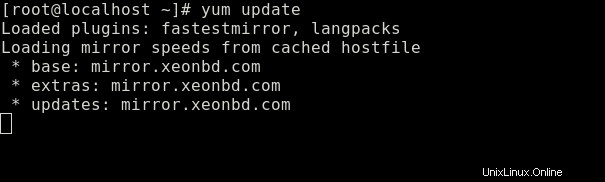
終了して続行します。
ステップ3–GNOMEパッケージをインストールする
次に、GNOMEパッケージをインストールします。それらをインストールするには、GNOMEDEに関連するすべてのパッケージをインストールするコマンドを使用します。
sudo yum -y groups install "GNOME Desktop"
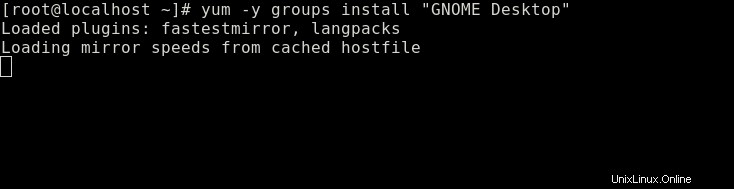
しばらく時間がかかる場合がありますので、のんびりとおやつをどうぞ。
ステップ4–Xウィンドウシステムを構成する
ほとんどのLinuxシステムでグラフィカル環境を実行するプログラムはXと呼ばれます ウィンドウシステム。したがって、最初に、GNOMEがグラフィック環境で使用するデフォルトのDEであることをXに通知する必要があります。したがって、次のコマンドを入力します:
echo "exec gnome-session" >> ~/.xinitrc
これで、GNOMEのインストールとXWindowSystemの構成が完了しました。それでは、次のようにテストしてみましょう:
startx
このプログラムを実行すると、下の画像のようなGNOMEグラフィカルインターフェイスが表示されます。これは、プログラムが機能することを意味します。
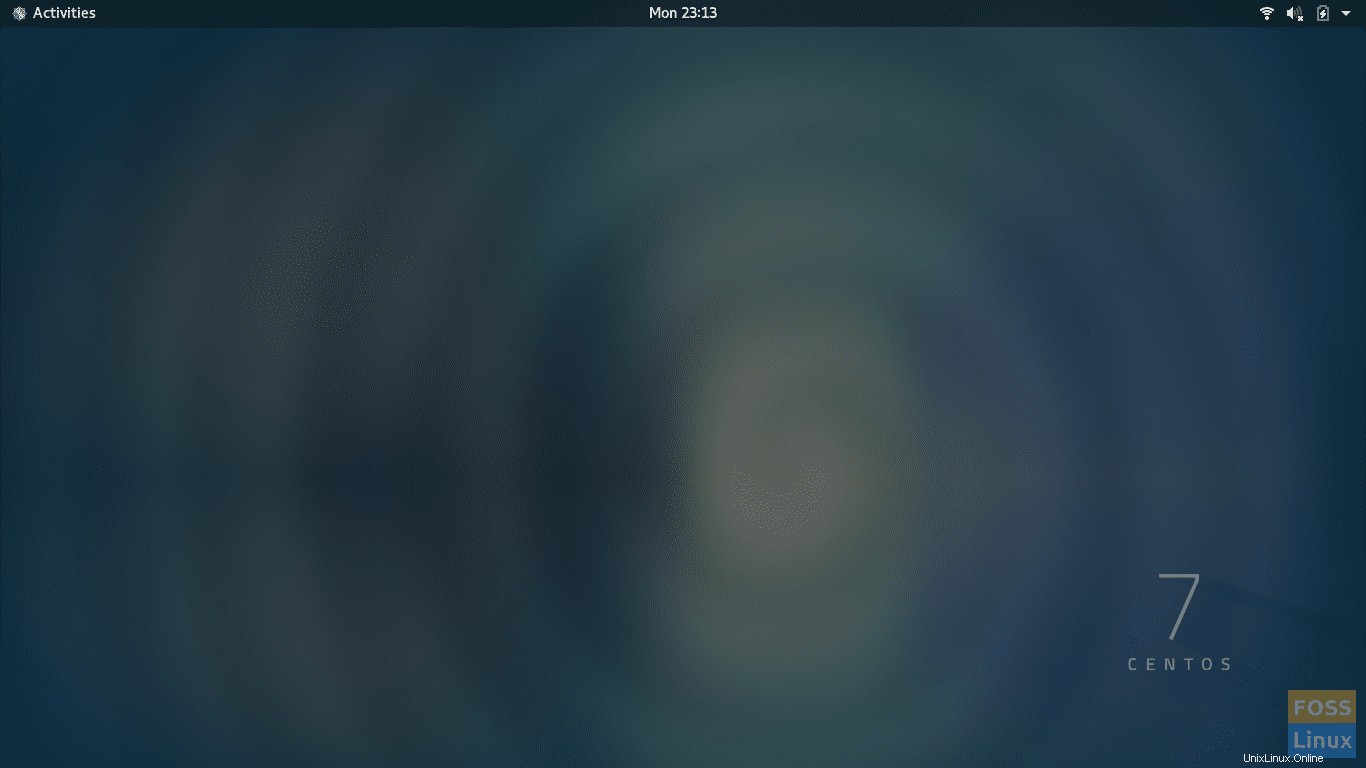
ステップ5
これで、インストールとテストが完了しました。ただし、システムを起動するたびに startxと入力する必要はありません。 GUIを取得します。それでは、起動時に自動的に起動するようにしましょう。次のコマンドを使用します:
systemctl set-default graphical.target
結論
CentOSへのGNOMEのインストールはこれで完了です。簡単ですね。次回起動すると、GNOMEログイン画面が表示されます。システムでGNOMEDEをお楽しみください。
この記事がお役に立てば幸いです。乾杯!